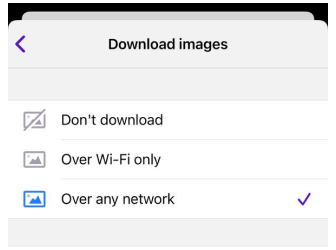ويكيبيديا
نظرة عامة
إضافة ويكيبيديا هي ميزة مدفوعة في تطبيق OsmAnd.
وجود ويكيبيديا في رحلتك يساعدك على معرفة المزيد عن الأماكن التي تزورها. وهي متاحة دون اتصال بالإنترنت وتعرض الأماكن المشهورة (Android) / مقالات ويكيبيديا (iOS) المتعلقة بنقاط الاهتمام مباشرة على الخريطة.
إضافة ويكيبيديا هي ميزة منفصلة يمكن تمكينها/تعطيلها حسب الحاجة. بمجرد تمكينها، تسمح لك بتحميل بيانات ويكيبيديا التي تم تنزيلها لكل منطقة جغرافية. تحتوي الخريطة على نوعين من المعرفة المحملة من ويكيبيديا: معلومات موجزة ومقالة كاملة.
يتم توفير معلومات موجزة بواسطة نقاط اهتمام ويكيبيديا (اختصار لـ "نقطة اهتمام"). إذا تم تفعيل خيار ويكيبيديا في القائمة، تظهر نقطة اهتمام ويكيبيديا على الخريطة. عند النقر ع�لى نقطة اهتمام، تتوسع لتقديم معلومات موجزة من ويكيبيديا، بالإضافة إلى إمكانية فتح مقالة كاملة. تتوفر نقطة اهتمام ويكيبيديا، بالإضافة إلى المقالات ذات الصلة، دون اتصال بالإنترنت. يمكنك قراءتها حسب الحاجة، وتبديل اللغات، والبحث عن معلومات أخرى على ويكيبيديا.
ويكيبيديا هي موسوعة حرة متعددة اللغات تعاونية مفتوحة على الإنترنت، تم إنشاؤها وصيانتها بواسطة مجتمع من المحررين المتطوعين باستخدام نظام تحرير قائم على الويكي.
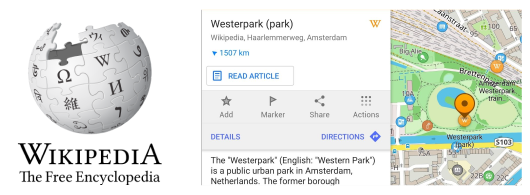
معلمات الإعداد المطلوبة
لعرض بيانات ويكيبيديا على الخريطة، تحتاج إلى إجراء الإعدادات التالية:
- شراء وتمكين إضافة ويكيبيديا في قسم الإضافات من القائمة الرئيسية.
- تنزيل حزم ويكيبيديا للمناطق المطلوبة.
- عرض نقاط اهتمام ويكيبيديا على الخريطة للملف الشخصي المطلوب.
- تكوين اللغات المفضلة لقراءة المقالات.
تنزيل حزم ويكيبيديا
تتوفر بيانات ويكيبيديا لكل منطقة جغرافية. إذا تم تحميلها لمنطقة ما ولم يتم تحميلها لمنطقة أخرى، في الحالة الأولى يمكنك العمل بمعلومات ويكيبيديا عند عرض المنطقة على الخريطة، وفي الحالة الأخرى، لن تحتوي المنطقة على أي معلومات من ويكيبيديا. بمجرد تحميلها، تصبح بيانات ويكيبيديا متاحة بشكل عام، وكذلك دون اتصال بالإنترنت.
لتنزيل بيانات ويكيبيديا لمنطقة ما، انتقل إلى الحزم المتاحة للتنزيل في القائمة الرئيسية، وابحث عن المنطقة المطلوبة، وافتحها. ستكون بيانات ويكيبيديا من بين الحزم الأخرى.
يمكنك فتح بيانات ويكيبيديا لتنزيلها حسب المنطقة كما يلي:
- Android. اذهب إلى: القائمة → خرائط ومصادر → المناطق
- iOS. اذهب إلى: القائمة → خرائط ومصادر → جميع خرائط العالم
- حدد المنطقة المطلوبة. بمجرد فتح المنطقة، ستكون بيانات ويكيبيديا من بين الحزم الأخرى.
- Android
- iOS
لمعرفة البيانات التي تم تحميلها بالفعل، انتقل إلى القائمة → على الهاتف → ويكيبيديا
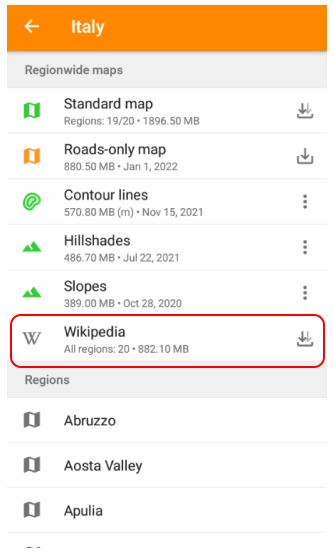
لمعرفة البيانات التي تم تحميلها بالفعل، انتقل إلى القائمة → خرائط ومصادر → على الهاتف
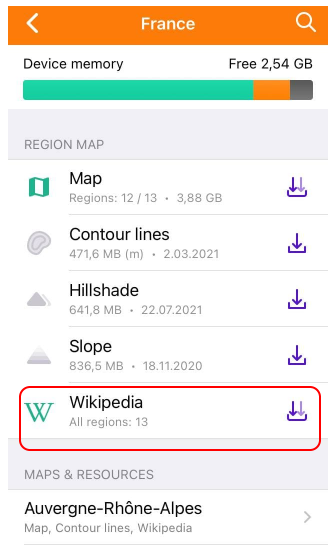
عرض ويكيبيديا على الخريطة
عن طريق تحميل بيانات ويكيبيديا للمناطق المطلوبة، يمكنك التحكم في رؤية تلك البيانات على الخريطة. يتم التحكم في الرؤية بواسطة الأماكن المشهورة (ويكيبيديا) لنظام Android / نقاط اهتمام ويكيبيديا لنظام iOS، �والتي يمكن إظهارها أو إخفاؤها لجميع المناطق المحملة بواسطة ملف شخصي معين، على سبيل المثال، ملف شخصي للقيادة، وملف شخصي لركوب الدراجات، وملف شخصي آخر لإظهار وسائل النقل العام، وغيرها.
لإظهار أو إخفاء نقاط اهتمام ويكيبيديا، حدد أولاً ملفًا شخصيًا ثم قم بتشغيل/إيقاف خيار ويكيبيديا.
لإظهار/إخفاء نقاط اهتمام ويكيبيديا، قم بما يلي:
-
اذهب إلى:
Android: القائمة → ضبط الخريطة → [object Object]
iOS: القائمة → ضبط الخريطة → ويكيبيديا
-
حدد ملفًا شخصيًا، وابحث عن قسم الإعدادات إظهار/عرض على الخريطة في القائمة.
-
قم بتفعيل [object Object] لنظام Android / ويكيبيديا لنظام iOS.
- Android
- iOS
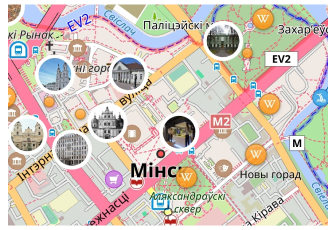
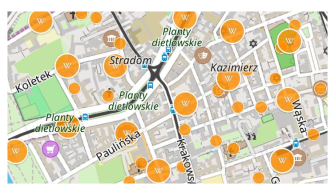
البحث في ويكيبيديا
مع بيانات ويكيبيديا المحملة، بغض النظر عن وضع رؤية نقاط اهتمام ويكيبيديا على الخريطة، من الممكن البحث عن أي معلومات من ويكيبيديا.
عند النقر على زر البحث، تظهر لوحة إضافية تتيح لك البحث في النص بأكمله و/أو فئة معينة. في الحالة الأولى، ستظهر نتائج البحث نقاط اهتمام ويكيبيديا مع مقالات ويكيبيديا المقابلة من بين أنواع أخرى من المعلومات. في حالة البحث في فئة ويكيبيديا، ستظهر نتائج البحث معلومات ويكيبيديا فقط، مرتبة حسب أقرب موقع إلى منطقة الخريطة المعروضة حاليًا على الشاشة.
- في إصدار Android، يمكنك فتح البحث عن طريق النقر على أيقونة البحث في الزاوية العلوية اليسرى من الشاشة و/أو النقر على خيار البحث في القائمة.
- في إصدار iOS، لفتح البحث، توجد أيقونة البحث في الزاوية العلوية اليسرى من الشاشة.
- للبحث حسب فئة ويكيبيديا، حدد: بحث → الفئات → ويكيبيديا
- Android
- iOS
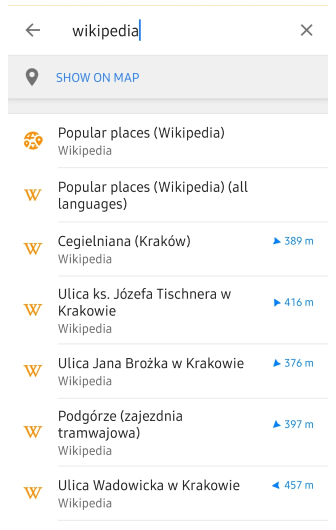
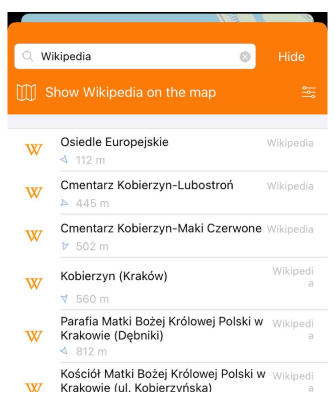
- إذا لزم الأمر، انقر على خيار إظهار ويكيبيديا على الخريطة في الجزء العلوي من لوحة البحث وستظهر نتائج البحث من فئة ويكيبيديا على الخريطة.
مقالة ويكيبيديا
- Android
- iOS
لفتح مقالة ويكيبيديا:
- قم بتمكين طبقة نقاط اهتمام ويكيبيديا لملف شخصي محدد.
- انقر على نقطة الاهتمام على الخريطة.
- في القائمة السياقية لنقطة الاهتمام انقر على التفاصيل (أو ببساطة اسحب القائمة السياقية لأعلى) لعرض ملخص لـ مقالة ويكيبيديا المختارة.
- استخدم زر قراءة المقالة كاملة لفتح النسخة الكاملة من مقالة ويكيبيديا.
- إذا لم يتم تنزيل بيانات ويكيبيديا، يظهر زر قراءة على ويكيبيديا.
- النقر على هذا الزر يفتح حوارًا مع الخيارات التالية:
- تنزيل ويكيبيديا وفتح في المتصفح (النسخة المدفوعة).
- قراءة ويكيبيديا دون اتصال وفتح في المتصفح (النسخة المجانية).
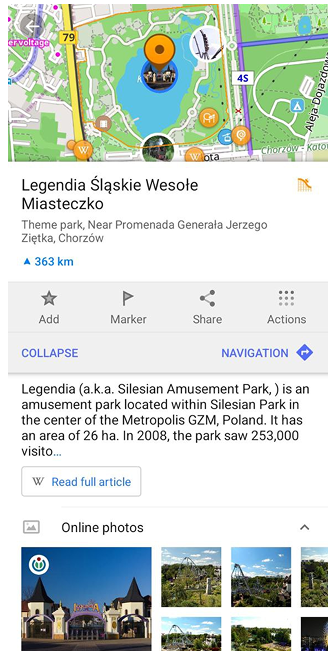
لفتح مقالة ويكيبيديا:
- قم بتمكين طبقة نقاط اهتمام ويكيبيديا لملف شخصي محدد.
- انقر على نقطة الاهتمام على الخريطة.
- في القائمة السياقية لنقطة الاهتمام انقر على التفاصيل (أو ببساطة اسحب القائمة السياقية لأعلى) لعرض ملخص لـ مقالة ويكيبيديا المختارة.
- إذا نقرت على هذا النص، فسيتم إعادة توجيهك إلى مقالة ويكيبيديا غير المتصلة بالإنترنت.
- استخدم زر قراءة المقالة لفتح النسخة الكاملة من مقالة ويكيبيديا.
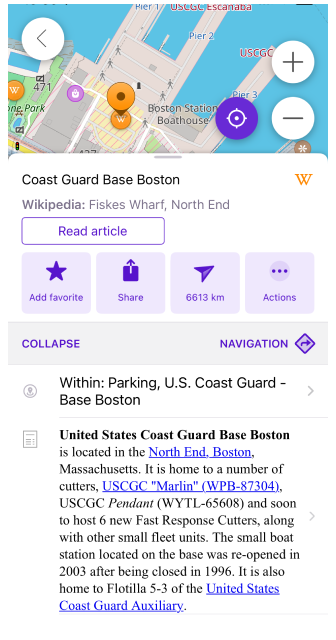
إعدادات ويكيبيديا
يمكنك تعيين اللغة (اللغات) التي تفضل قراءة المقالات بها وكذلك تكوين خيارات تنزيل الصور لكل ملف شخصي.
تعيين اللغة المفضلة
في إصداري Android و iOS من تطبيق OsmAnd، يمكنك ت�عيين لغتك المفضلة (أو لغات) لعرض مقالات ويكيبيديا باستخدام قائمة تكوين الخريطة. إذا حددت أكثر من لغة واحدة، فسيتم عرض مقالات ويكيبيديا على الخريطة بأي منها. اذهب إلى:
- القائمة → ضبط الخريطة.
- حدد الملف الشخصي المطلوب وفي قسم إظهار اختر [object Object] لنظام Android / ويكيبيديا لنظام iOS.
- عطّل خيار كل اللغات.
- حدد لغة (لغات) معينة في القائمة المفتوحة.
- Android
- iOS

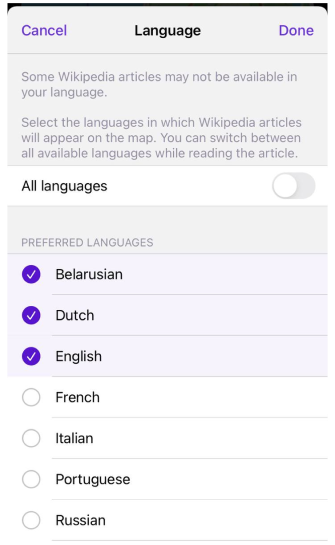
في إصدار iOS، يمكنك أيضًا تعيين اللغة المفضلة لمقالات ويكيبيديا باستخدام:
- القائمة → إعدادات → أوضاع التطبيق → الملحقات → ويكيبيديا
- القائمة → الملحقات → ويكيبيديا → ⚙
تبديل اللغات داخل المقالة
في حال توفر مقالة ويكيبيديا بلغات مختلفة، يمكنك تبديل اللغة أثناء القراءة. بعد النقر على الأيقونة المقابلة في الزاوية العلوية اليمنى من الشاشة، سيتم عرض خيارات للاختيار من بينها.
- Android
- iOS
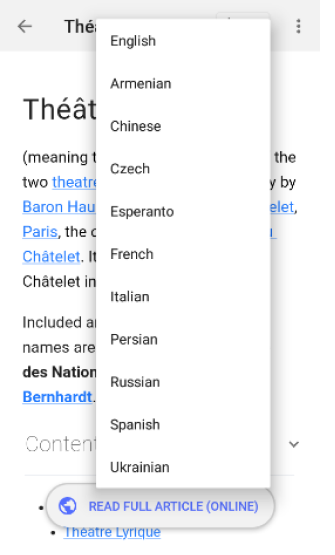
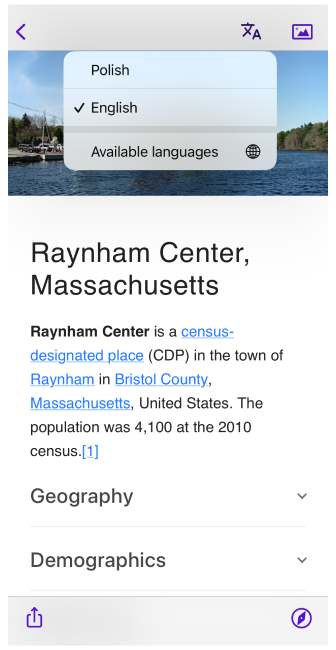
تنزيل الصور
يمكنك اختيار ما إذا كنت تريد تنزيل الصور من ويكيبيديا على جهازك أم لا داخل مقالة ويكيبيديا:
- Android. افتح مقالة ويكيبيديا → ⋮ → خيارات
- iOS. افتح مقالة ويكيبيديا → أيقونة الصورة
- Android
- iOS
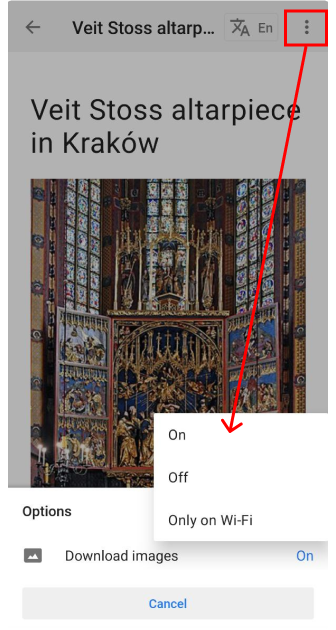
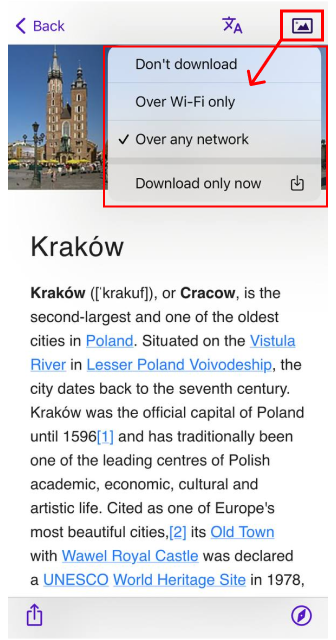
في إصدار iOS من التطبيق، يمكنك أيضًا الوصول إلى خيارات تنز�يل الصور باستخدام إعدادات إضافة ويكيبيديا:
- القائمة → إعدادات → أوضاع التطبيق → الملحقات → ويكيبيديا → تنزيل الصور
- القائمة → الملحقات → ويكيبيديا → ⚙ → تنزيل الصور